Eroare - nu suficient spațiu liber pe disc sau de a curăța discul c
Dimensiunea hard disk-uri este în creștere de la an la an, dar problema cu site-ul nu dispare, și de multe ori văd utilizatorii în mesajul său „Nu există suficient spațiu pe disc.“ Dar, disc curat pe care sistemul (de multe ori unitatea C) nu este atât de ușor, pentru că există o mulțime de fișiere de sistem, eliminarea, care ar conduce la funcționarea defectuoasă a computerului / laptop. In acest articol voi descrie procesul pas cu pas de curățare informații inutile de pe hard disk fără amenințarea de a elimina ceea ce este de prisos.
Acest articol va lua în considerare metoda de curățare de trei disc.
1 software-ul pentru Windows Curățire disc.
2 Eliminarea Windows fișierele temporare.
3 Ștergeți fișierele temporare din browser.
4 Scoateți fișiere și foldere personale.
Purificare disc C Winodows programatică.
Pentru a porni agentul de curățare, trebuie:
în Windows XP (faceți clic pe unul dintre modurile):
- În meniul „Start“, selectați Run. În caseta Deschidere, tastați cleanmgr, și apoi faceți clic pe OK.
- În meniul „Start“, selectați Toate programele, Accesorii, Instrumente de sistem. și apoi - Curățire disc.
- În Windows Explorer sau în mijloacele de „My Computer“, faceți clic dreapta pe unitatea pe care doriți să eliberați spațiu, selectați „Properties“, deschideți fila General, apoi pe Curățire disc.
Windows 7 (selectați un fel):
- În meniul „Start“, selectați caseta de căutare de foldere și fișiere, introduceți cleanmgr, și apoi faceți clic pe OK
- Du-te la "Start - Toate programele - Accesorii - Instrumente de sistem - Disk Cleanup."
- Faceți clic pe „Start“ în caseta de căutare, tastați „Curățire disc“, și apoi, în lista de rezultate, faceți clic pe Disk Cleanup.
Windows 8 (alegeți un fel):
- Mutați cursorul la marginea din dreapta a ecranului pentru a afișa bara laterală și faceți clic pe Căutare. Treceți la „Setări“, introduceți interogarea de căutare în formă de „purificare“ și faceți clic pe pictograma „eliberând spațiu pe disc prin eliminarea fișierelor inutile“ în rezultatele căutării.
După analizarea stării discului, utilitarul afișează o listă de fișiere care pot fi șterse pentru a elibera spațiu. Puteți specifica o capusa care elimina (eu recomand să părăsească implicit). Faceți clic pe „Curățare fișiere de sistem.“

Programul vă cere să confirmați ștergerea. Faceți clic pe "Delete Files".
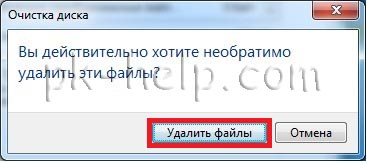
Ștergerea fișierelor temporare pentru Windows.
fișier temporar creat de fișiere-un program specific sau a sistemului de operare pentru a stoca rezultatele intermediare în funcționarea sau transmiterea de date către alte aplicații. De obicei, aceste fișiere sunt șterse în mod automat, dar de multe ori rămân în cazul în care este de dorit să ștergeți periodic folderele temporare, deoarece acest lucru nu este numai deșeuri inutile, dar, de asemenea, primul refugiu al majorității virușilor.
Pentru a șterge fișierele temporare, du-te la dosarele corespunzătoare:
Windows 8 / Windows 8.1:
Odată ce vă aflați în directorul (folderul), selectați toate Halyards, apăsând o comandă rapidă de tastatură
Ștergerea fișierelor temporare în browser.
Nu este un pic de informații inutile reține orice browser în dosarul pentru fișierele temporare. Pentru a elimina excesul, trebuie să efectuați câțiva pași simpli, astfel încât pentru a elimina excesul:
În Chrome (selectați unul):
- Apăsați cheie - „Options“ - „Advanced“ - butonul „istorie clar“ din partea de sus.
- Apăsați combinația de taste
Apare o fereastră în care se poate observa că dezinstalare, puteți lăsa implicit, dar tot timpul specificat, recomand să aleagă - Ștergeți următoarele elemente - Pentru tot timpul. Faceți clic pe "Clear History".
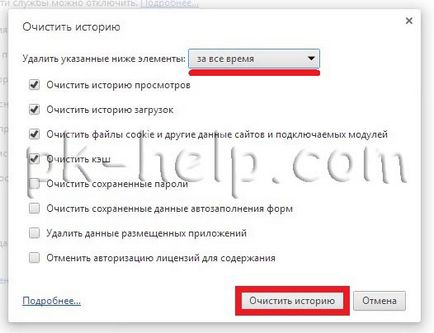
Deschideți meniul Firefox - Settings - Advanced - fila Rețea - În secțiunea "Conținut Web Cache", faceți clic pe "Clear Now".
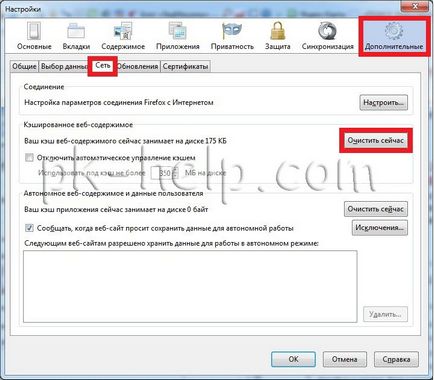
În Internet Explorer (alegeți unul):
- Apăsați combinația de taste
- "Start" - "Control Panel" - "Internet Options".
Se deschide o fereastră în care să se precizeze care datele pot fi șterse, recomand lăsând toate implicit și faceți clic pe butonul „Eliminare“.
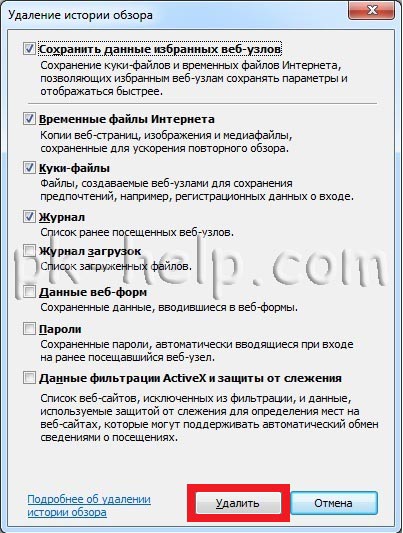
Opera (selectați unul):
- meniul Opera - „Settings“ - „confidențialitate și securitate“ - „Ștergeți istoricul de navigare“.
- Apăsați combinația de taste
Aceasta va deschide o fereastră cu o gamă de elemente care urmează să fie șterse în linie - Distruge următoarele elemente, selectați „de la început“, bifați recomandăm să vă lăsați implicit, faceți clic pe „Ștergeți istoricul de navigare“.
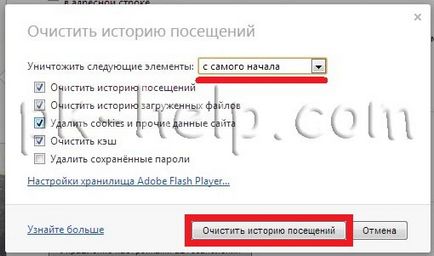
Yandex browser (selectați opțiunea cea mai potrivită):
- Faceți clic pe sub formă de fructe cu coajă - selectați fila „istorie“ - „Clear History“
- Apăsați combinația de taste
Se deschide o fereastră în care doriți să ștergeți următoarele elemente rând, selectați „început“ și faceți clic pe „Clear History“.
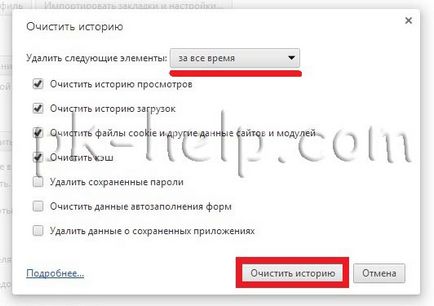
Eliminarea fișierelor și foldere personale.
Pe unitatea C sunt mii de directoare și fișiere, pentru a înțelege în cazul în care se află marele fișier mare sau dosar ocupă spațiu spațiu pe disc este chestiune foarte complicată, dar este ușor de manevrat atunci când se utilizează program gratuit Scanner. Acesta vă permite să scanați discul și va afișa un punct de diagramă de dosare de utilizare.
După descărcarea, dezarhivează fișierul și executați fișierul Scanner.exe. Aceasta deschide o fereastră a programului, pe stânga, puteți selecta discul scanat, informațiile din dreapta vor fi afișate în foldere și spațiul utilizat. Când treceți peste orice zonă sau de sus va arăta calea către directorul și dimensiunea acesteia.
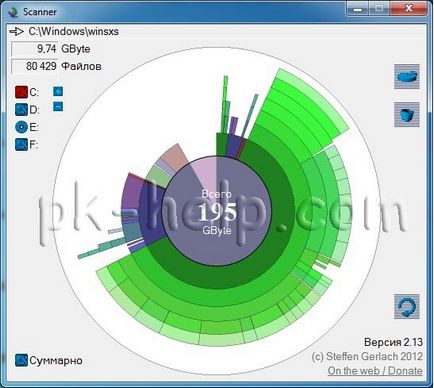
Nu recomand să ștergeți fișiere și foldere pe care nu sunt sigur. Mi-ar sfătui să folosească acest program, ar fi de a găsi informații cu caracter personal (filme, muzică, imagini) și ștergeți-le sau mutați într-un alt disc.
Dacă spațiul eliberat nu este încă suficient, am recomanda pentru a crește spațiul cu un alt disc, cum ar fi D, dacă este cazul, descrisă mai detaliat în articolul Cum pentru a adăuga spațiu pe unitatea de sistem (unitatea C).